Jak opuścić serwer Discord

Przewodnik krok po kroku, jak opuścić serwer Discord, zarówno na komputerach, jak i urządzeniach mobilnych.
Jeśli podczas korzystania z treści multimedialnych na komputerze z systemem Windows widzisz bloki tekstu na ekranie, oznacza to, że na komputerze są włączone napisy na żywo.
Napisy na żywo to funkcja, którą firma Microsoft wprowadziła wraz z uruchomieniem systemu Windows 11 i wdrożyła na urządzeniach z kompilacją o nazwie kodowej 22557. Ta funkcja została zaprojektowana, aby pomóc użytkownikom systemu Windows lepiej zrozumieć wszelkie treści multimedialne, zwłaszcza użytkownikom z problemami ze słuchem.
Choć ta funkcja jest przydatna, może okazać się zbędna i rozpraszająca, jeśli przede wszystkim nie masz problemu ze słyszalnością. Na szczęście możesz go wyłączyć, wykonując proste czynności, które znajdziesz w tym przewodniku.
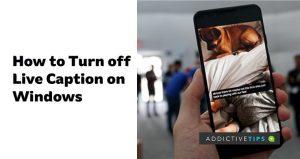
Jak wyłączyć napisy na żywo
Możesz wyłączyć napisy na żywo, po prostu wprowadzając skrót klawiaturowy Klawisz Windows + Ctrl + L . Za pomocą tego skrótu możesz włączać i wyłączać napisy na żywo. A jeśli kiedykolwiek poczujesz potrzebę ponownego użycia tej funkcji, możesz ją włączyć za pomocą tego samego skrótu.
Alternatywnie, jeśli nie możesz wykonać polecenia za pomocą skrótu klawiaturowego, możesz wyłączyć napisy na żywo, zagłębiając się w ustawienia dostępności systemu Windows. Wykonaj poniższe czynności, aby poruszać się po ustawieniach ułatwień dostępu:
Możesz też odwiedzić tę sekcję, jeśli kiedykolwiek zechcesz ponownie włączyć Napisy na żywo.
Jak wyłączyć za pomocą ustawień systemowych
Możesz zagłębić się w ustawienia systemu Windows, aby wyłączyć napisy na żywo na swoim komputerze. Aby to zrobić,
Ważne uwagi dotyczące korzystania z napisów na żywo
Jeśli kiedykolwiek będziesz potrzebować napisów na żywo, pamiętaj, że ta funkcja nie wyświetla automatycznie tekstu na ekranie w preferowanym języku.
Napisy na żywo wyświetli monit o pobranie modelu mowy w preferowanym języku, aby działał optymalnie. Z moich ustaleń wynika, że napisy na żywo są na razie dostępne tylko w języku angielskim (USA), ale Microsoft wprowadza modele mowy dla różnych innych języków, w tym angielskiego (Wielka Brytania).
Jeszcze jedna rzecz. Nie musisz mieć problemu ze słuchem, aby znaleźć przydatne napisy na żywo. Istnieją pliki multimedialne o słabej słyszalności. W takim przypadku napisy na żywo bardzo by pomogły. Możesz również mieć trudności ze zrozumieniem treści multimedialnych, w których mówiący mówi z akcentem, do którego nie jesteś przyzwyczajony. Oto scenariusze, w których znajdziesz tę funkcję jako perłę w świetnej cenie.
Uwagi końcowe
Okazuje się, że wyłączenie napisów na żywo na komputerze z systemem Windows jest łatwe, jak pokazano w krokach wyróżnionych w tym artykule. Jednak funkcja ta nie jest całkowicie bezużyteczna nawet dla kogoś z optymalnymi możliwościami słuchowymi. W związku z tym pomocne byłoby włączenie go dla niektórych treści multimedialnych, wykonując czynności omówione wcześniej.
Przewodnik krok po kroku, jak opuścić serwer Discord, zarówno na komputerach, jak i urządzeniach mobilnych.
Wszystkie ekrany mają podświetlenie, które określa ich jasność lub przyciemnienie. W tym artykule dowiesz się, jak rozwiązać problem z przyciemnianiem ekranu w Windows 10.
Duża część bazy użytkowników Discorda składa się z graczy. Integracja Twitcha z Discordem pozwala na łatwiejsze zarządzanie streamami, interakcję z widzami i wiele więcej.
Odkryj, jak włączyć XMP (Extreme Memory Profile) i zoptymalizować wydajność pamięci RAM w swoim komputerze. Przewodnik krok po kroku.
Diagram Venna to świetny sposób na pokazanie, jak dowolne dwie rzeczy nakładają się na siebie. Dowiedz się, jak skutecznie tworzyć diagramy Venna w PowerPoint.
Jak włączyć dźwięk mono w systemie Windows 10?
Dowiedz się, jak skutecznie usunąć gry z aplikacji Nvidia GeForce Experience na systemie Windows 10. Znajdziesz tutaj przydatne wskazówki i instrukcje.
Tworząc dokument dowolnego typu, możesz zacząć od konspektu. To dobry sposób, aby dać sobie ogólny pogląd na to, co zamierzasz pisać.
Rozwiązywanie problemów z brakującym plikiem DLL APIClient.dll w systemie Windows 10. Dowiedz się, jak to naprawić w prostych krokach.
W grę Wśród nas można grać online lub przez sieć lokalną. Wiele graczy doświadcza problemów z połączeniem, które można łatwo naprawić.








